2016年の前半は通常のITコンサルティングの顧問契約に加え、HP制作の契約書、専門家派遣の報告書、セミナー講師の承諾書・請求書などなど、IT活用を標榜する私にとっては残念なくらいに、紙による書類の受け渡しが多い月日でした。
(私は、見積書・発注書・請求書・報告書、どれをとっても電子契約でいいじゃないか、と思うのですが、残念ながら相手方が紙しか受け取ってくれないことも多いのですよね ^^;;)
中でも、私が一番面倒だな、と思うのは、封筒に書く宛名の部分です。
PCの画面上には、相手の住所と会社名と名前まであるのに、なぜそれを手書きせねばならぬのか、字を間違えたり、字が下手だったりで(私が悪いんですが 笑)、思わぬ時間がかかったりするのですよね。
ピータッチQL-700を買った!
そこで、思い切ってエイヤッと買ってみたのが、下記の宛名ラベルプリンターです。
値段が1万円ちょいだったのと、評判が良かったからです。

BROTHER PC宛名ラベルプリンター P-touch QL-700
14,580円
とはいえ、そもそも買おうかどうしようか、かなり長い間迷っていたんです。
それほど毎日書類を郵送するわけでもないし、バーコードラベルを毎日印刷するわけでもないし…。
でも、そんな迷っている暇があったら、速攻で買っておけばよかった、と思うくらい今では重宝しています。
ピータッチQL-700のレビュー
まず、この宛名ラベルプリンタですが、すごく小さいです。片手の手のひらよりは大きいですが、モニタの横にちょこんとおいても問題ないレベルです。
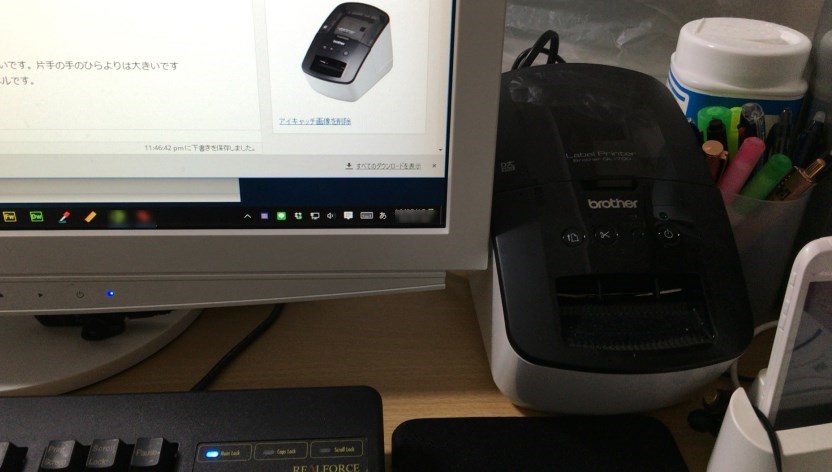
電源オンすると、感熱式プリンタなので、即時使えます。
それに、一度感熱用紙をセットすると、しばらくはメンテナンスフリーで使えます。感熱紙(消耗品)の種類の多さも魅力的でした。
消耗品・オプション|宛名ラベル、バーコードラベルに最適なピータッチQL-700|ラベルプリンター|ブラザ
私は宛名ラベルに最適な大きさのものを使ってますが、食品ラベルや梱包用ラベル、QRコードラベルなどにも最適なサイズが揃ってますね。
何より、よくできているのは「P-touch Editor」という付属の印刷ソフトです。
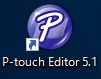
例えば、手元にHPなどからコピペした、下記のテキストがあったとします。
〒279-0001
千葉県浦安市当代島1-4-1-601
株式会社ナーツ
○○ ○○様
これを、そのままP-touch Editorに貼り付けると、
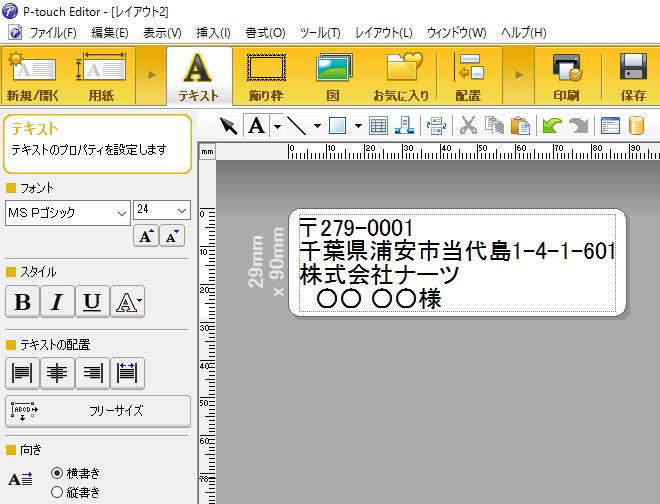
このように、文字の長さに応じて、自動で文字サイズを調整してくれて、体裁のよい宛名ラベルとして印刷できるのです。
あとは、宛名ラベルプリンタの電源を入れて(0秒)、Ctrl+PとEnterで印刷(1秒)、印刷時間(1~2秒)で印刷完了です。
印刷音でいうと、「ビシャー、ガッ!」(1~2秒)って感じです。「ガッ!」って何かというと、1ラベルずつオートカットで切ってくれるんですね。(^^;)

ラベルを切りたくない場合は、「オートカット」を外して印刷します。
できあがりはこちら↓。

裏面はシールになっていますから、そのまま封筒に貼って、はい終わりです。
なんと簡単なんでしょう!
感熱方式ですから、インク代は不要です。↑で紹介した感熱用紙シートを買うだけでOKです。
こんなに便利なものがあったとはレベル
先にも書きましたが、こんなに便利なら、本当に最初から買っておけばよかったと後悔するくらい、便利です。
これで、苦手な封筒作り作業がだいぶ軽減されて、気持ちよく仕事をすることができました。
普段、郵送をメインで使わない私ですら、こんなに便利と感じるのですから、郵送作業の多い事務担当の方などは、泣いて喜ぶレベルじゃないでしょうか?(それか、もう使っているかですよね。)
本気でオススメです!!
